Situatie
Aceste articole de bază de cunoștințe oferă o soluție atunci când JVM a încetat. Codul de ieșire = 2 apare după lansarea Eclipse cu editorul de personalizare Web 10.x de la MicroStrategy
Următoarea eroare poate apărea la deschiderea Eclipse după adăugarea pluginului 10.x Editor de personalizare web la folderele pluginului Eclipse:
Simptome
O singură cauză este că Runtime-ul Java nu poate fi specificat corect în variabilele de mediu ale mașinii. În captura de ecran de mai sus, timpul de execuție (-vm) este setat la C: ProgramData Oracle Java javapath javaw.exe:
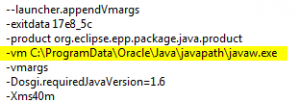
Aceasta este valoarea implicită, iar Eclipse a returnat eroarea deoarece acest fișier nu există.
Solutie
Adăugați directorul JRE la variabila de mediu Windows “PATH”.
Mai întâi, localizați jr-ul instalat pe mașină. Dacă MicroStrategy este instalat pe aceeași mașină, JRE ar trebui deja instalat în următoarele două locații implicite. În funcție de versiunea Eclipse instalată (32-bit sau 64-bit), utilizați locațiile JRE corespunzătoare (din nou, navigați la folderul de pe aparat pentru a vă asigura locația corectă a folderului JRE, NUMELE de mai jos sunt exemple):
D: Program Files (x86) Fișiere obișnuite MicroStrategy JRE 180_77 Win32 bin
D: Program Files (x86) Fișiere comune MicroStrategy JRE 180_77 Win64 bin
Selectați Start, selectați Panou de control. Faceți dublu clic pe Sistem și selectați fila Avansat. Faceți clic pe Variabilele de mediu. …
Adăugați 32 biți sau 64 biți la variabila “PATH” din Variabilele sistemului
Pentru a adăuga un director la variabila “Path” existentă, evidențiați “Path” și faceți clic pe “Edit …”
Adăugați directorul la începutul căii variabile și adăugați semicolonul (;) după ce indicați sfârșitul căii directorului. De exemplu:
Faceți clic pe Ok pentru a ieși din toate ferestrele
Relansați Eclipse.exe


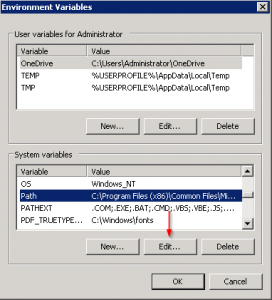
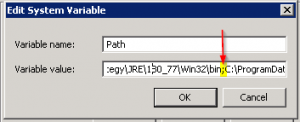
Leave A Comment?